Det må være meget frustrerende at opdage, at iPhone-kameraikonet mangler på din startskærm, når du tager videoer eller billeder. Dette problem opstår ofte efter opdateringen af iOS 15/16/17. Desuden kan du fejlagtigt slette kameraikonet eller deaktivere kamerafunktionen på iPhone. Som standardapp på iPhone kan kameraappen ikke fjernes fra din iPhone. Så det er ikke svært at løse iPhone-kameraikon mangler på iOS 18/17/16/15/14 og flere systemversioner. Læs denne artikel og følg de fire effektive måder med detaljerede trin nedenfor.
- Del 1: 4 nemme måder at løse problemet med manglende iPhone-kameraikon
- Del 2: Ofte stillede spørgsmål om iPhone-kameraikon mangler fra startskærmen
Del 1: 4 nemme måder at løse problemet med manglende iPhone-kameraikon
Løsning 1: Søg i appen, når kameraikon mangler fra startskærmen
Som før nævnt kan kamera-appen ikke rigtig slettes fra iPhone. Så du kan bruge søgefeltet til at finde din kamera-app, når kameraikonet mangler på hovedgrænsefladen.
Trin 1Lås din iPhone op og stryg til venstre grænseflade. Du kan finde Søg bjælken øverst, og skriv derefter Kamera ord i kassen.
Trin 2I søgeresultatet kan du finde den manglende kamera-app på din iPhone og derefter trykke på den for at starte kameraet på din iPhone.
Løsning 2: Nulstil startskærmlayoutet for at sætte kameraet tilbage på skærmen
iPhone-kameraikonet vil også savnes fra startskærmen, når du ved en fejl flytter det til en anden app-mappe. Heldigvis kan du nulstille startskærmens layout direkte uden at bruge meget tid på at finde kameraappen overalt.
Trin 1Start Indstillinger app på din iPhone og vælg Generelt valgmulighed.
Trin 2Rul derefter ned og tryk på Nulstil knap. Og tryk derefter på Nulstil startskærmlayout .
Trin 3Et vindue vil poppe op for at spørge dig, om du vil nulstille dit startskærmlayout. Tryk på OK knappen for at rette iPhone-kameraikonet, der mangler på startskærmen.
Løsning 3: Deaktiver begrænsningen af kamerafunktionen på iPhone
Antag, at du ved et uheld har aktiveret begrænsningen af at bruge kamera-appen på din iPhone. I så fald kan du følge nedenstående trin for at lære, hvordan du løser problemet iPhone-kameraikon mangler problem.
Trin 1Åbne Indstillinger app, og tryk på Generelt .
Trin 2Vælg den Begrænsning mulighed, og du kan se listen over apps på din iPhone. Indtast din adgangskode, hvis du har brug for det.
Trin 3Bare tryk på den grønne knap under Kamera app for at slå begrænsningen fra.
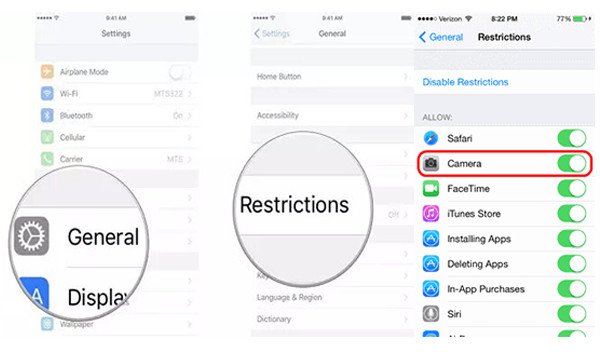
Tip: Du bør også kontrollere begrænsningsindstillingerne for skærmtid. Det er også i appen Indstillinger.
Løsning 4: Nulstil din iPhone for at rette iPhone-kameraikon mangler
Den sidste metode er at gendanne din iPhone til fabriksindstillingerne og gendanne den manglende kamera-app på startskærmen som en ny telefon. Hvis du har prøvet alle ovenstående metoder og stadig ikke kan finde det manglende kameraikon, er det endelige valg at tvinge gendannelse af din iPhone. Den bedste måde er at bruge Apeaksoft iPhone Eraser at tørre alle indstillinger på din iPhone og rette iPhone-kameraikonet manglende problem grundigt.

4,000,000 + Downloads
Slet alle indstillingerne og gendan din iPhone til fabriksindstillingerne.
Nulstil din iPhone helt og sæt kameraikonet på startskærmen.
Arbejd med alle iOS-enheder og -versioner, inklusive iOS 18/17/16/15/14 og mere.
Giv tre niveauer til at slette data fra din iPhone for at opfylde dine krav.
Du kan også lide:
3 tips til at løse Slet alt indhold og indstillinger på iPhone og sidder fast på Apple-logoet
Sådan fjerner du VocieOver fra iPhone 16/15/14/13/12 og tidligere
Del 2: Ofte stillede spørgsmål om iPhone-kameraikon mangler fra startskærmen
1.Hvordan rettes iPhone-kameraikonet, der mangler på låseskærmen på iOS 13?
Når du ikke kan finde kameraikonet på den låste skærm, kan du bare prøve at stryge skærmen til venstre og kontrollere, om kameraappen kan åbnes. Hvis det ikke virker, kan du tjekke begrænsningsindstillingerne yderligere.
2.Kan jeg tilføje kameraikonet til min iPhone-startskærm?
Selvfølgelig kan du. Hvis du kan finde kamera-appen på din iPhone. Du skal blot trykke på og holde appen nede i et par sekunder og derefter nemt trække den til startskærmen.
3.Hvordan rettes kameraadgang, der ikke vises i indstillingerne på min iPhone?
Gå til Indstillinger app, og rul ned for at trykke på Privatliv knap. Vælg derefter Kamera mulighed for at justere indstillingerne. Derefter kan du tænde for kameraadgangen til de ønskede apps ved at skifte til den grønne knap.
Konklusion
Fra dette indlæg har du lært, hvordan du løser problemet iPhone-kameraikon mangler fra startskærmen. Da du ikke helt kan slette den fra din iPhone, bør du søge i den eller nulstille layoutet for at sætte den på den originale startskærm. Eller du kan bare bruge Apeaksoft iPhone Eraser for at gendanne alle indstillinger og gøre din iPhone som en nykøbt. Hvis du har flere spørgsmål, så kontakt os venligst.




